2. Sử dụng phần mềm của bên thứ ba
Nếu muốn tùy biến nhiều hơn, bạn nên cài đặt thêm các ứng dụng của bên thứ ba đơn cử như Mobiwol, NetGuard hoặc NoRoot Firewall.
- Mobiwol - NoRoot Firewall (https://goo.gl/LOmdAT):
Khi cài đặt hoàn tất, bạn hãy khởi động lại ứng dụng và nhấp vào tùy chọn Firewall Rules. Lúc này danh sách các ứng dụng cài đặt trên smrtphone sẽ được liệt kê, đi kèm theo đó là hai tùy chọn để tắt/mở Wi-Fi và dữ liệu di động (3G/4G) tương ứng. Để ngăn không cho phần mềm truy cập Internet, bạn chỉ cần vô hiệu hóa các tùy chọn, sau đó quay lại giao diện chính và chuyển mục Firewall Statussang chế độ ON.

- NetGuard(https://goo.gl/k8afXV)
NetGuard là ứng dụng chặn truy cập Internet phổ biến nhất hiện nay, giao diện thân thiện và dễ sử dụng, đặc biệt không yêu cầu người dùng phải root thiết bị. Tương tự như nhiều phần mềm khác, đầu tiên, bạn cũng cần kích hoạt NetGuard bằng cách chuyển nút gạt ở góc trên bên trái sang chế độ ON, sau đó tắt/bật truy cập Internet tương ứng trên các ứng dụng.
Ngoài ra, NetGuard còn cho phép người dùng điều chỉnh các quy tắc và điều kiện để được phép truy cập Internet trên một ứng dụng bất kì.

- NoRoot Firewall(https://goo.gl/SZR2x)
NoRoot Firewall không yêu cầu thiết bị phải root, ứng dụng giúp bảo vệ thông tin cá nhân và ngăn chặn con trẻ truy cập vào các website không phù hợp. Khi thấy ứng dụng nào đó cố gắng kết nối Internet, tự động NoRoot Firewall sẽ thông báo và bạn có thể chọn Allowđể cho phép hoặc Denyđể cấm truy cập.

Bên cạnh đó, ứng dụng còn hỗ trợ bạn bổ sung thêm các quy tắc lọc dựa trên địa chỉ IP, tên máy chủ hoặc tên miền, cho phép từ chối kết nối địa chỉ cụ thể của một ứng dụng.
Nhìn chung, trên đây chỉ là một số cách đơn giản để các bậc cha mẹ có thể hạn chế con trẻ sử dụng ứng dụng, hoặc truy cập vào các trang web không phù hợp với lứa tuổi.
">






 ">
">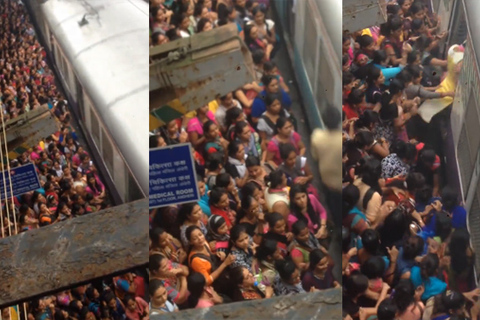 Play">
Play">